苹果手机上的通知小圆点是一种在应用图标上显示的提醒,让用户知道有新的消息或者未读通知,有时候这些小圆点可能会让屏幕显得杂乱,或者用户并不想看到这些提醒。如果你想要隐藏苹果手机上的通知小圆点,可以通过简单的设置来实现。接下来我们将介绍如何去掉这些小圆点,让你的手机界面更加清爽和整洁。
苹果手机通知小圆点怎么去掉
具体步骤:
1.首先要做的就是打开苹果手机的【设置】图标,苹果手机的很多设置都要通过这个入口。如图所示。
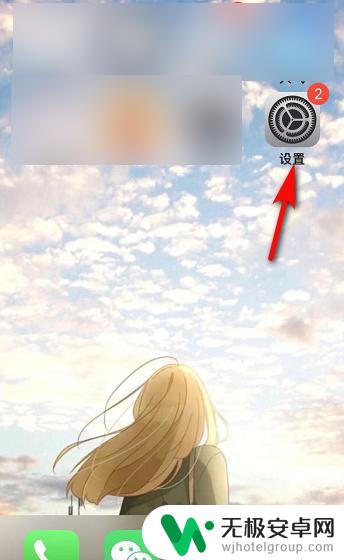
2.接着进入苹果手机设置,可以看到很多选项,找到【辅助功能】并点击。如图所示。
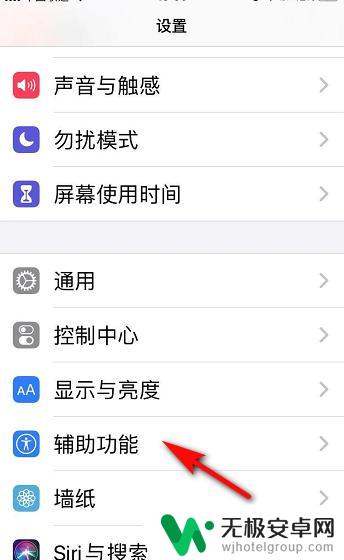
3.然后进入辅助功能页面,我们看到动作交互下有【触控】,点击【触控】。如图所示。
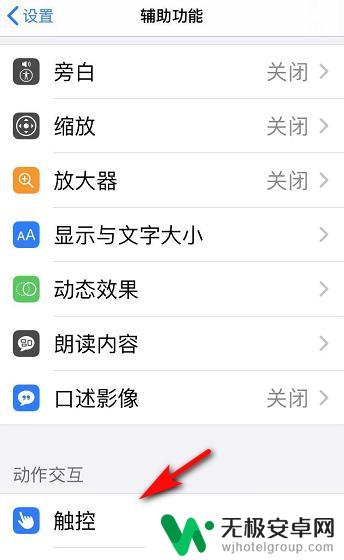
4.接着我们进入辅助功能中的触控页面,辅助触控显示打开。我们点击打开两字的地方。如图所示。
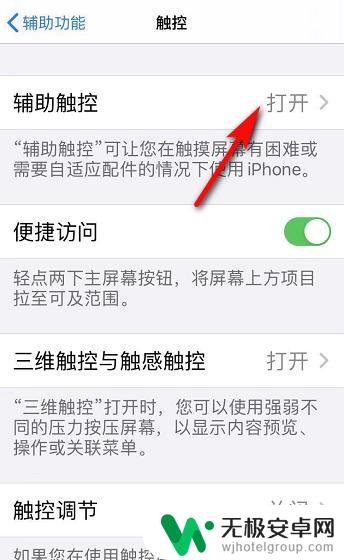
5.在辅助触控页面,辅助触控旁的按钮显示绿色,我们点击该绿色按钮,将其关闭。如图所示。
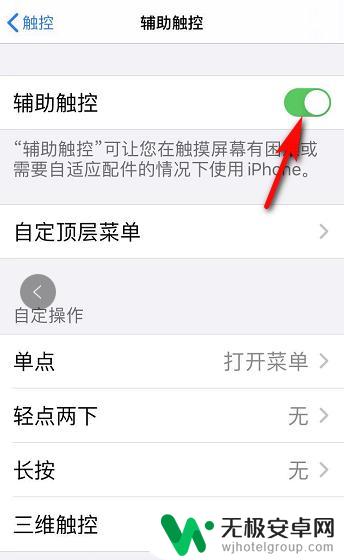
6.最后,苹果手机上的小圆点消失。辅助触控旁的按钮显示灰色,如果需要开启,再次点击就可以。如图所示。
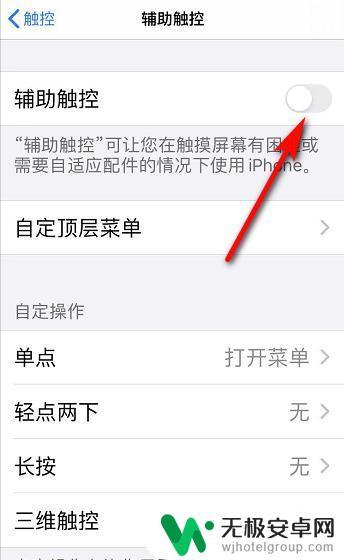
以上就是如何隐藏苹果手机的小圆点的全部内容,如果您不了解,请按照小编的方法进行操作,希望能够帮助到大家。











